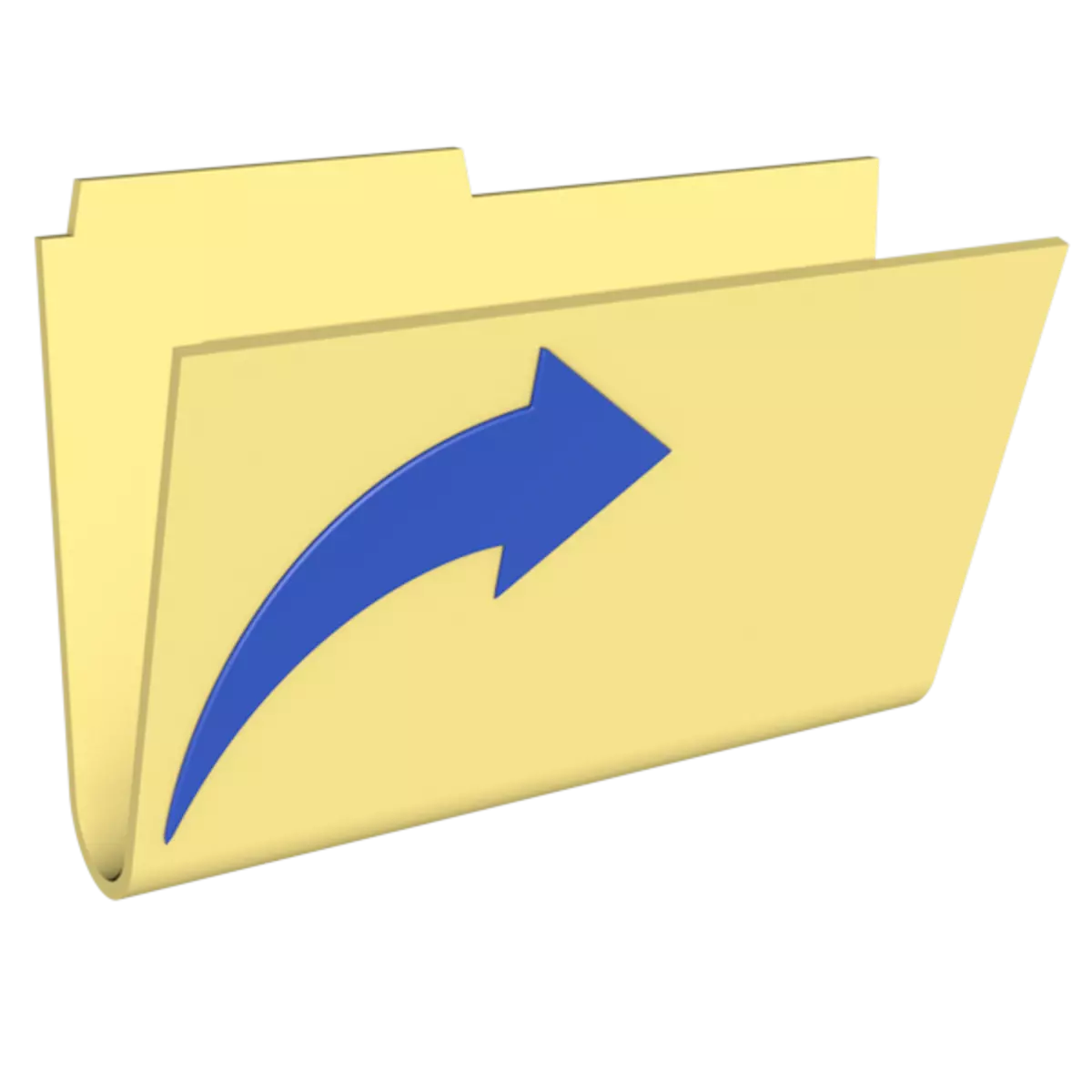
लेबल एक छोटी फ़ाइल है, जिन गुणों में एक विशिष्ट एप्लिकेशन, फ़ोल्डर या दस्तावेज़ का पथ पंजीकृत है। शॉर्टकट का उपयोग करके, आप प्रोग्राम, ओपन डायरेक्टरीज और वेब पेज चला सकते हैं। इस लेख में, ऐसी फाइलों को बनाने के बारे में बात करते हैं।
शॉर्टकट बनाएं
प्रकृति में, विंडोज़ के लिए दो प्रकार के शॉर्टकट होते हैं - सामान्य, एलएनके एक्सटेंशन वाले और सिस्टम के अंदर संचालन करते हैं, और वेब पेजों की ओर अग्रसर इंटरनेट फाइलें होती हैं। इसके बाद, हम प्रत्येक विकल्प का विश्लेषण करेंगे।
विधि 2: मैनुअल सृजन
- डेस्कटॉप पर किसी भी स्थान पर पीसीएम पर क्लिक करें और "बनाएं" अनुभाग का चयन करें, और इसमें "लेबल" आइटम चुनें।
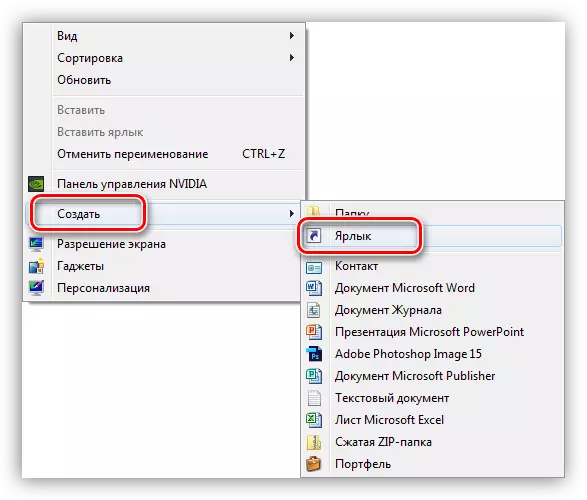
- ऑब्जेक्ट के स्थान को निर्दिष्ट करने के प्रस्ताव के साथ एक विंडो खुल जाएगी। यह निष्पादन योग्य फ़ाइल या किसी अन्य दस्तावेज़ का मार्ग होगा। आप इसे उसी फ़ोल्डर में पता स्ट्रिंग से ले जा सकते हैं।
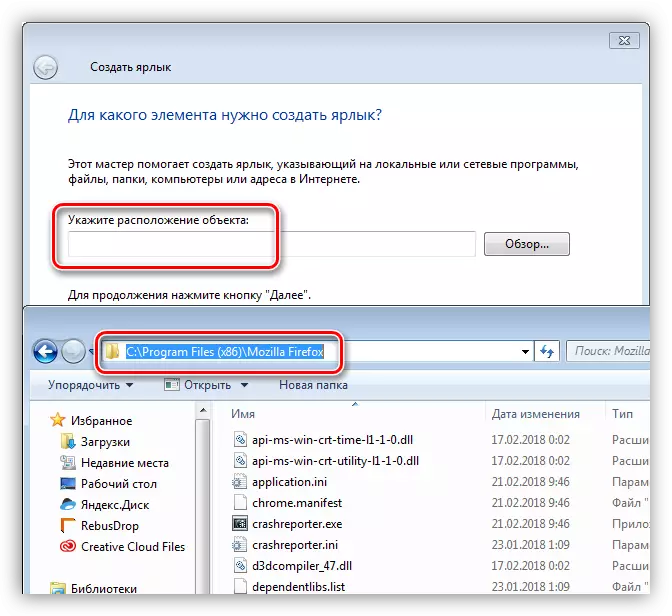
- चूंकि रास्ते में कोई फ़ाइल नाम नहीं है, फिर आप इसे हमारे मामले में मैन्युअल रूप से जोड़ते हैं यह Firefox.exe है। अगला पर क्लिक करें"।
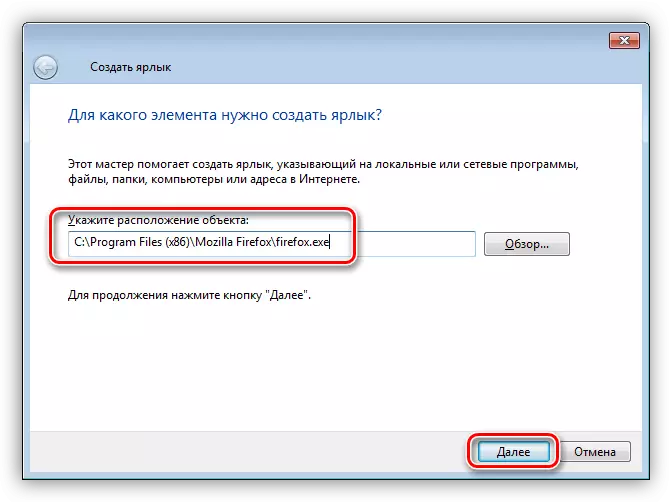
- एक आसान विकल्प "अवलोकन" बटन पर क्लिक करना और "एक्सप्लोरर" में वांछित एप्लिकेशन ढूंढना है।
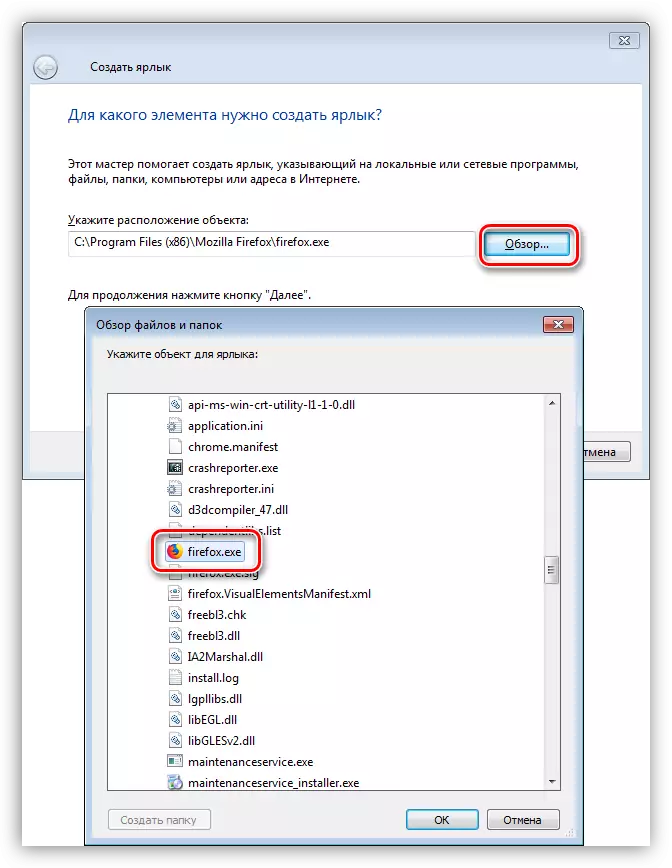
- हम नाम को एक नई वस्तु देते हैं और "समाप्त" पर क्लिक करते हैं। बनाई गई फ़ाइल मूल आइकन का वारिस करेगी।
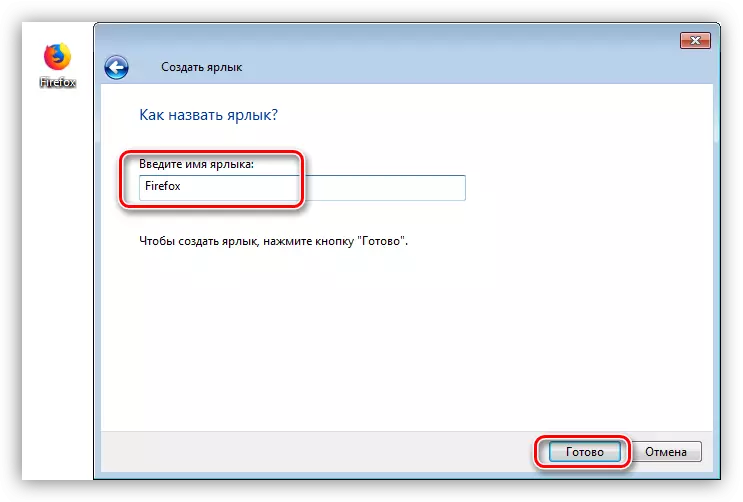
इंटरनेट लेबल
ऐसी फाइलों में यूआरएल का विस्तार होता है और वैश्विक नेटवर्क से निर्दिष्ट पृष्ठ पर जाता है। वे उसी तरह बनाए जाते हैं, केवल प्रोग्राम के पथ के बजाय, साइट का पता निर्धारित किया जाता है। यदि आवश्यक हो, आइकन भी मैन्युअल रूप से बदला जाना होगा।और पढ़ें: कंप्यूटर पर सहपाठियों का एक लेबल बनाएं
निष्कर्ष
इस लेख से हमने सीखा कि किस प्रकार के शॉर्टकट, साथ ही साथ उन्हें बनाने के तरीके भी हैं। इस टूल का उपयोग करके हर बार किसी प्रोग्राम या फ़ोल्डर की तलाश नहीं करना संभव हो जाता है, लेकिन सीधे डेस्कटॉप से उन तक पहुंच प्राप्त करने के लिए।
